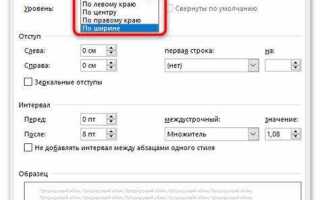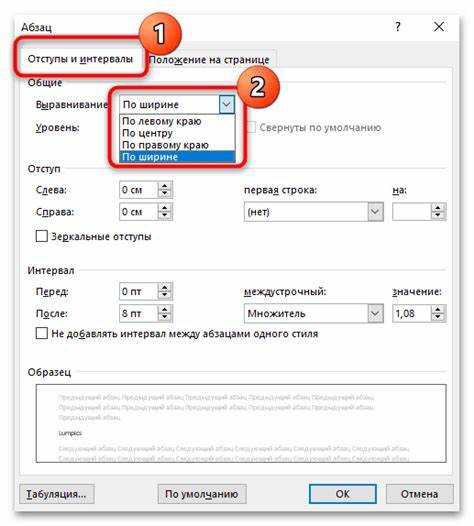
Горизонтальное меню, распределённое равномерно по всей ширине контейнера, обеспечивает не только эстетическую целостность интерфейса, но и улучшает пользовательский опыт. Чтобы добиться этого эффекта, нужно грамотно применить CSS-свойства flexbox или grid, избегая жёсткой привязки к пикселям и устаревших методов вроде float.
Для равномерного распределения пунктов меню по ширине родительского блока оптимально использовать display: flex с параметром justify-content: space-between или space-evenly. Это позволит элементам автоматически подстраиваться под размер экрана без необходимости пересчёта отступов. Если пункты меню имеют разную ширину, рекомендуется установить flex: 1 для каждого элемента, чтобы обеспечить равные доли пространства.
Альтернативный подход – использовать CSS Grid с параметром grid-template-columns: repeat(auto-fit, minmax(0, 1fr)). Такой метод особенно удобен, если требуется точный контроль над позиционированием или если структура меню динамически изменяется. Grid обеспечивает более предсказуемое поведение при изменении ширины контейнера и проще масштабируется на адаптивных интерфейсах.
Не менее важно учитывать внутренние отступы и границы. Свойства box-sizing: border-box и margin следует контролировать, чтобы они не создавали лишнего пространства, нарушающего равномерность. Рекомендуется проверять итоговую вёрстку с включённой сеткой или обводкой, чтобы визуально оценить симметрию распределения элементов.
Применение display: flex для выравнивания пунктов меню
Свойство display: flex позволяет распределить элементы горизонтального меню равномерно по всей ширине контейнера. Для этого родительскому элементу меню необходимо задать display: flex и justify-content: space-between или space-around в зависимости от желаемого распределения отступов между пунктами.
Пример структуры:
<nav class="menu">
<a href="#">Главная</a>
<a href="#">О нас</a>
<a href="#">Услуги</a>
<a href="#">Контакты</a>
</nav>
CSS-оформление:
.menu {
display: flex;
justify-content: space-between;
padding: 0;
margin: 0;
list-style: none;
}
.menu a {
flex-grow: 1;
text-align: center;
padding: 12px 0;
text-decoration: none;
}
Свойство flex-grow: 1 у ссылок гарантирует, что каждый пункт меню займет одинаковую ширину в пределах доступного пространства. Это решение избавляет от необходимости вручную задавать ширину пунктов и адаптируется под любое количество элементов.
Использование justify-content: space-between для равномерного распределения
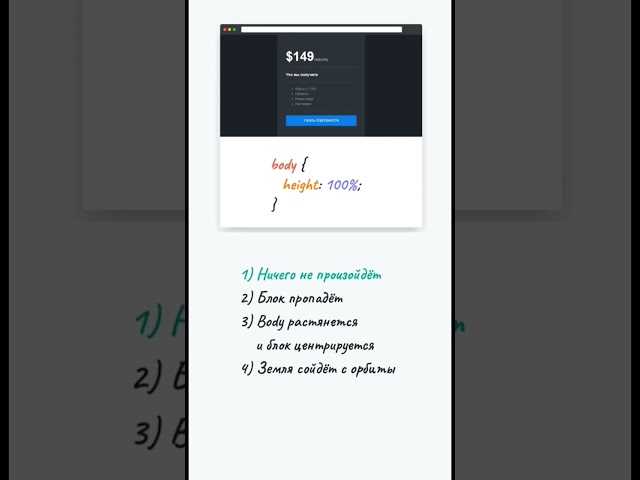
Свойство CSS justify-content помогает управлять расположением элементов вдоль главной оси контейнера. Значение space-between используется для равномерного распределения элементов с максимальными интервалами между ними, оставляя пространство в начале и в конце контейнера пустым.
При применении justify-content: space-between к горизонтальному меню, его элементы размещаются так, что между ними создаются равные промежутки, но границы меню остаются пустыми. Это позволяет эффективно использовать доступное пространство, не приближая элементы к краям контейнера.
Чтобы применить justify-content: space-between к горизонтальному меню, достаточно задать это свойство для родительского элемента с flex-контейнером. Например, если у нас есть блок с классом menu, то код будет выглядеть так:
.menu {
display: flex;
justify-content: space-between;
}
Таким образом, каждый пункт меню будет расположен на равном расстоянии от соседних, с пустыми промежутками по бокам. Это особенно полезно для создания адаптивных интерфейсов, где меню должно оставаться симметричным и выглядеть гармонично на разных разрешениях.
Важно учитывать, что space-between не добавляет дополнительного отступа в начале и в конце контейнера. Если требуется, чтобы элементы не прижимались к краям, можно добавить дополнительные отступы с помощью padding на контейнере.
Пример:
.menu {
display: flex;
justify-content: space-between;
padding: 0 20px; /* добавим отступы по бокам */
}
Таким образом, justify-content: space-between помогает эффективно распределить элементы меню по ширине контейнера, делая его визуально сбалансированным и удобным для восприятия.
Установка width: 100% для контейнера меню
Для того чтобы горизонтальное меню растягивалось на всю ширину доступного пространства, достаточно применить свойство CSS width: 100% к контейнеру меню. Это гарантирует, что контейнер будет занимать всю доступную ширину родительского элемента, обеспечивая корректное отображение элементов меню на разных экранах.
При использовании width: 100% важно учитывать, что это свойство применимо только к элементам, которые имеют блоковый контекст отображения. Если контейнер меню является inline-элементом, например, span или a, его нужно преобразовать в блочный элемент с помощью display: block или display: flex.
Для контейнера меню, оборачивающего элементы списка, можно добавить следующие стили:
.menu-container {
width: 100%;
display: flex; /* или display: block */
justify-content: space-between; /* для равномерного распределения элементов */
}
Использование display: flex позволяет также контролировать расположение элементов по горизонтали, минимизируя проблемы с выравниванием. В случае необходимости растянуть отдельные элементы меню по ширине, можно применить flex-grow: 1 к каждому элементу списка.
Важно помнить, что на поведение контейнера также могут влиять отступы, границы и паддинги, которые могут уменьшать фактическую доступную ширину. Поэтому рекомендуется всегда учитывать эти параметры при проектировании меню.
Настройка flex-grow для увеличения пунктов меню
Свойство flex-grow в CSS позволяет элементам внутри контейнера с Flexbox расти и занимать доступное пространство. Это полезно, когда нужно растянуть пункты меню по ширине и дать каждому из них возможность «расти» пропорционально свободному месту.
Для начала, важно правильно установить контейнер меню как flex-контейнер:
nav {
display: flex;
}Теперь можно использовать свойство flex-grow для пунктов меню. Оно определяет, насколько каждый элемент будет «расти» относительно других элементов в контейнере. Например:
nav ul {
display: flex;
padding: 0;
margin: 0;
list-style: none;
}
nav ul li {
flex-grow: 1;
}В этом примере все пункты меню будут одинаково растягиваться, занимая всю доступную ширину. Значение flex-grow: 1 означает, что каждый элемент будет расти на равную долю от оставшегося пространства.
Для того чтобы один элемент занимал больше пространства, чем другие, можно задать ему большее значение для flex-grow:
nav ul li:first-child {
flex-grow: 2;
}Здесь первый пункт меню будет занимать в два раза больше места, чем остальные, поскольку его коэффициент роста равен 2, а у остальных элементов – 1.
Если вы хотите контролировать, как пункты меню делят доступное пространство, можно использовать разные значения flex-grow для каждого элемента. Например:
nav ul li:nth-child(1) {
flex-grow: 3;
}
nav ul li:nth-child(2) {
flex-grow: 1;
}
nav ul li:nth-child(3) {
flex-grow: 2;
}В данном случае первый пункт меню будет занимать 3 части от общего доступного пространства, второй – 1 часть, а третий – 2 части.
Не забывайте, что использование flex-grow работает только тогда, когда у контейнера есть свободное пространство для распределения. Если пункты меню не могут расширяться, то они займут свою естественную ширину, соответствующую содержимому.
Таким образом, flex-grow предоставляет гибкость в управлении распределением пространства в горизонтальном меню, позволяя эффективно адаптировать его внешний вид под различные размеры экранов.
Удаление отступов и пробелов между элементами списка
Чтобы удалить отступы и пробелы между элементами горизонтального меню, необходимо контролировать значения свойств `margin` и `padding` для каждого элемента списка. По умолчанию браузеры могут добавлять эти отступы, что влияет на внешний вид меню.
Для начала можно установить свойство `margin` равным нулю для всех элементов списка внутри контейнера. Это избавит от ненужных внешних отступов между элементами:
ul {
margin: 0;
padding: 0;
}
Затем стоит обратить внимание на сами элементы списка `
li {
margin: 0;
padding: 0;
}
Дополнительно, если элементы списка по умолчанию отображаются с пробелами между собой, нужно использовать свойство `display: inline-block;` или `flex`, чтобы элементы располагались в одну линию. Это позволит исключить автоматические отступы, которые могут появиться при применении блока:
ul {
display: flex;
}
li {
display: inline-block;
}
Важно помнить, что при использовании flex-контейнера, дочерние элементы (списки) будут автоматически располагаться по горизонтали без дополнительных пробелов между ними. Однако для исключения остаточных отступов нужно установить:
ul {
display: flex;
gap: 0;
}
Таким образом, контролируя отступы и пробелы с помощью этих простых правил, можно добиться нужного эффекта и равномерно распределить элементы по горизонтали, без ненужных пробелов.
Поддержка адаптивности через media-запросы
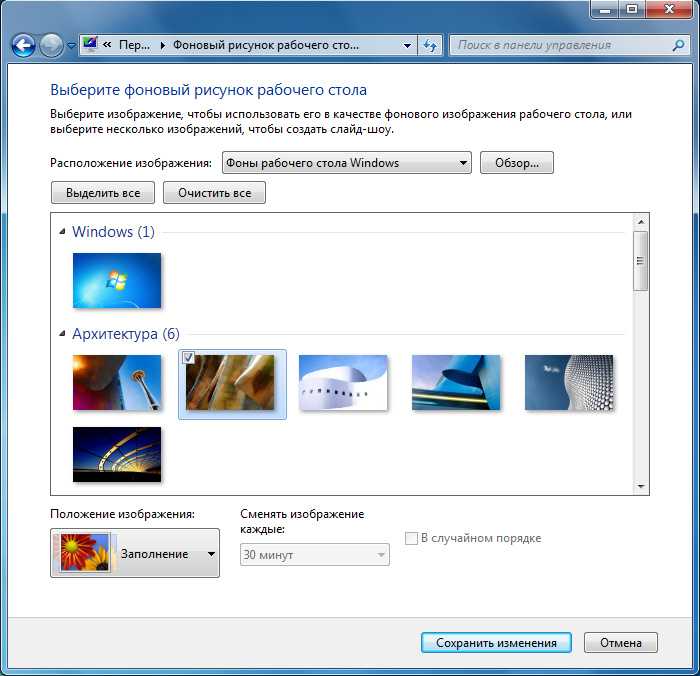
Для создания гибких и адаптивных интерфейсов важно учитывать различные размеры экранов. Media-запросы в CSS позволяют настраивать внешний вид меню в зависимости от ширины устройства, улучшая пользовательский опыт на мобильных, планшетных и десктопных устройствах.
Чтобы растянуть горизонтальное меню, можно использовать media-запросы для изменения его структуры или стилей в зависимости от размера экрана. Например, на мобильных устройствах меню может быть представлено в виде вертикального списка, а на больших экранах – в горизонтальном.
Пример базового media-запроса для изменения поведения меню при уменьшении ширины экрана:
@media (max-width: 768px) {
.menu {
display: block;
width: 100%;
}
.menu li {
display: block;
text-align: center;
}
}
Этот код меняет поведение меню, когда ширина экрана меньше 768px. Элементы меню отображаются вертикально и занимают всю ширину экрана. Такой подход помогает сделать меню удобным для навигации на мобильных устройствах.
Для более сложных вариантов можно комбинировать несколько media-запросов, чтобы адаптировать меню под различные размеры экранов. Например, для экранов шириной до 480px можно уменьшить размер шрифта и изменить отступы:
@media (max-width: 480px) {
.menu {
font-size: 14px;
}
.menu li {
padding: 10px 0;
}
}
Точно настроенные media-запросы помогут не только растянуть меню, но и улучшить общую адаптивность сайта. Важно тестировать адаптивность на различных устройствах, чтобы гарантировать, что интерфейс будет удобным и доступным для всех пользователей.
Растягивание с использованием CSS Grid и grid-template-columns
CSS Grid предоставляет мощный способ для создания гибких и адаптивных макетов. Для растягивания горизонтального меню по ширине с использованием Grid можно задать равномерное распределение элементов с помощью свойства grid-template-columns.
Основной подход заключается в том, чтобы установить в grid-template-columns значения, которые автоматически растягивают столбцы на всю доступную ширину. Вариантов реализации несколько:
grid-template-columns: repeat(auto-fill, minmax(100px, 1fr));– это позволяет элементам меню автоматически заполнять доступную ширину. Каждый элемент имеет минимальную ширину в 100px, но может растягиваться до 1fr (единицы фракции).grid-template-columns: 1fr 1fr 1fr;– все элементы будут иметь одинаковую ширину, и меню растянется по всей ширине контейнера, разделяя пространство равномерно.
В случае с 1fr каждый столбец будет занимать одинаковую часть доступной ширины. Важно помнить, что при использовании fr единиц элементы автоматически будут растягиваться, занимая весь контейнер.
Для более точного контроля над промежутками между элементами меню можно использовать свойство gap:
gap: 10px;– задает промежуток между столбцами и строками в сетке.
Таким образом, используя grid-template-columns, можно легко создавать гибкие и адаптивные горизонтальные меню, которые будут растягиваться на всю доступную ширину экрана.
Вопрос-ответ:
Как растянуть горизонтальное меню по ширине с помощью CSS?
Для того чтобы растянуть горизонтальное меню по ширине, можно использовать свойство `display: flex`. Оно позволяет элементам внутри контейнера распределяться по всей доступной ширине. Для этого нужно задать родительскому элементу меню `display: flex` и использовать свойство `justify-content: space-between` или `justify-content: space-evenly` для равномерного распределения элементов по ширине.
Что такое flexbox и как он помогает в растягивании меню?
Flexbox — это система, которая позволяет легко управлять расположением элементов внутри контейнера. Она делает процесс растягивания элементов более гибким и простым. При установке `display: flex` для родительского элемента, дочерние элементы могут растягиваться, изменять свою ширину или располагаться равномерно по ширине контейнера. Использование таких свойств, как `justify-content` и `align-items`, помогает контролировать распределение пространства между элементами.
Как можно растянуть элементы меню, чтобы они занимали равную ширину?
Чтобы элементы меню занимали одинаковую ширину, можно использовать свойство `flex-grow` в CSS. Задайте для каждого элемента меню `flex-grow: 1`, и они будут растягиваться так, чтобы занять всю доступную ширину. Важно, чтобы родительский контейнер имел `display: flex`, иначе это свойство не сработает.
Какие еще способы растягивания горизонтального меню существуют, помимо flexbox?
Еще одним методом является использование свойства `width: 100%` для родительского контейнера и `display: inline-block` для элементов меню. Это позволяет элементам растягиваться на всю ширину, однако flexbox дает больше гибкости и возможностей для контроля, особенно когда нужно управлять выравниванием и распределением элементов.
Почему некоторые элементы меню не растягиваются при использовании flexbox?
Если элементы меню не растягиваются, возможно, проблема в том, что их ширина ограничена свойствами или контентом. Например, если элементу задана фиксированная ширина, `flex-grow` не сможет изменить его размер. Убедитесь, что элементы меню имеют либо автоматическую ширину, либо не ограничены фиксированными размерами. Также стоит проверить, что для контейнера меню задано свойство `display: flex`.